新しいiPhoneは手に入れましたか?あなたはラッキーです。新しいスマートフォン、さらに言えば Apple 製品を手にするという経験は、とても興奮します。しかし、新しいスマートフォンを手に入れたときの興奮とともに、ファイルの転送は避けられません。
場合によっては、何らかの理由で、転送に写真を含めたくない場合があります。新しいガジェットのストレージを管理したい場合や、単にファイルを選択的に移動したい場合もあります。理由が何であれ、そうするのに役立つ実用的な方法が存在します。
この記事では、新しいiPhoneに写真を転送しない方法を詳しく説明します。それでは、読み続けてください。
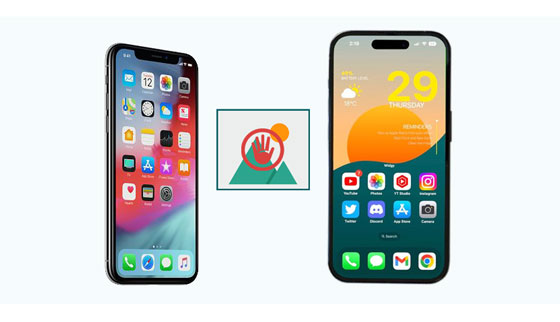
「新しい iPhone に写真を転送したくないのですが、写真以外のデータは転送できますか?」はい。新しい iPhone に写真を転送せず、他のファイルのみを転送することを自由に選択できます。これは、スペースを節約したい場合、または単に古いデバイスに写真を残しておきたい場合に重要です。理想的には、復元中の写真の転送を防ぐのは簡単な作業です。そして、それを行うためのもっと簡単なトリックがあります。古い iPhone の設定をいくつか調整して、すべての写真が古い iPhone にそのまま残るようにすることができます。
ただし、データの損失を防ぐために必ず iPhone をバックアップしてください。古い iPhone から新しい iPhone に写真を移動しないことを決定することもできますが、将来必要になった場合に備えて安全に保存できるように対策を講じた方がよいでしょう。したがって、写真をコンピュータのローカル ストレージにバックアップし、必要なときに簡単にアクセスできます。
写真以外のすべてのデータを別の iPhone に転送するにはどうすればよいですか? Samsung Data Transferのような優れたファイル転送ツールを自由に使える場合、写真を除くすべてのファイルを新しい iPhone に転送するのは難しい作業ではありません。
このiPhone転送ソフトは、スタートアート技術を採用し、データ転送、バックアップ、ファイル復元などのデータ管理作業をスムーズに実現します。このツールを使用すると、iOS から iOS にデータを選択的に移行できます。したがって、写真を完全に含めずに古い iPhone から新しい iPhone にファイルを転送したい場合は、このツールを使用します。
電子ブック、カレンダー、ブックマーク、連絡先などを転送できます。転送するファイルを選択するだけで、すぐに新しい iPhone に移動できます。
さらに、データを転送するための安全な環境を提供します。このツールは読み取り専用で、非常にクリーンです。ファイルは転送プロセス中に脅威から解放されます。
- 連絡先、ブックマーク、カレンダー、電子書籍、メモを iPhone から iPhone に高速転送します。
- 2 つのデバイス間で 1 クリックでデータ転送。
- iPhoneからAndroidへの転送、AndroidからAndroidへの転送がサポートされています。
- すべての主流の iPhone、iPad、iPod touch デバイスと、ほとんどの Android 携帯電話およびタブレットをサポートします。
- データ損失のないスムーズな転送プロセス。
このデータ転送ツールをダウンロードしてください。
ステップ 1:コンピュータにソフトウェアをインストールして起動すると、プライマリ インターフェイスにツールボックスが表示されます。ツールボックスから「モバイル転送」を選択します。
ステップ 2: Lightning ケーブルを使用して両方の iPhone をコンピュータに接続します。両方のデバイスで [信頼] をクリックすると、デバイス間で接続が確立されると、インターフェイスに電話が表示されます。

ステップ 3: 「ソース」iPhone から転送したいファイルをすべて選択します。その後、「コピー開始」タブをタップして転送手続きを開始します。
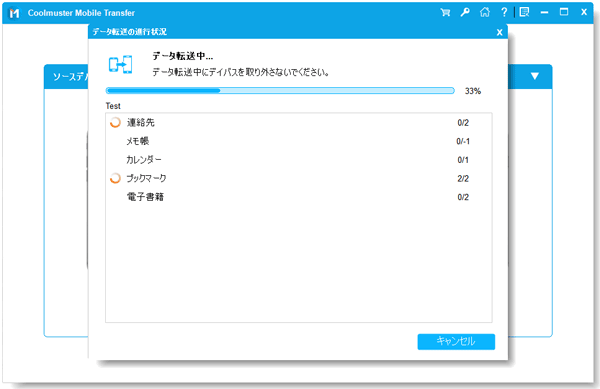
こちらもお読みください: Android から iPhone に写真をワイヤレスで転送するにはどうすればよいですか?
iCloud は、ユーザーがファイルを管理できるようにするために Apple が作成した強力なクラウド サービスです。デバイス間でファイルを簡単に保存および同期できます。 iCloud 写真を無効にしたり、iPhone 上の写真を管理したり、バックアップを作成したり、iCloud バックアップを使用して新しい iPhone をセットアップしたりすることができます。
ステップ 1: 「 iCloud 写真」オプションを無効にしてバックアップを作成します。これを行うには、「設定」に進み、上部にある「 [あなたの名前] 」をクリックします。次に、「 iCloud 」をクリックし、「写真」オプションをオフにします。
ステップ 2:そこから、「 iCloud バックアップ」に進み、「今すぐバックアップ」をクリックしてバックアップ手順を開始します。
ステップ 3:新しい iPhone の電源を入れてセットアップします。 「アプリとデータ」画面が表示されるので、「 iCloudバックアップから復元」を選択する必要があります。その後、バックアップデータは新しいiPhoneに復元されますが、写真は復元されません。

詳細:このガイドに従って、 写真を iPhone から SD カードに簡単に移動します。
iCloud バックアップの他に、iCloud 同期を使用してデータを新しい iPhone に同期できます。写真を転送したくない場合は、「写真」オプションをオフにします。
ステップ 1:古い iPhone で「設定」アプリをクリックして、設定ページにアクセスします。上部の「 [あなたの名前] 」に進み、「 iCloud 」に進みます。ここで、「写真」を選択し、「この iPhone を同期する」アイコンをオフにします。
ステップ 2:新しい iPhone でセットアップ手順を完了します。次に、「設定」アプリケーションを開き、「 iCloud 」に移動します。
ステップ 3:最後に、「すべて表示」をタップし、必要なファイルの種類を選択して有効にします。写真以外のデータはiCloudから取得します。

もしかしたらあなたは必要かもしれません: 電話番号を新しい iPhone に移行するのは簡単です。それをチェックしよう。
iTunes を使用すると、写真以外のすべてのファイルを簡単に転送できます。
ステップ 1:ライトニングケーブルを使用して古い iPhone を PC に接続します。
ステップ 2:コンピュータで iTunes を起動し、アイコンをタップして接続したばかりの iPhone を見つけます。左側のパネルで、「写真を同期」オプションのチェックを外します。
ステップ 3:古い iPhone の同期を続行し、その後、バックアップを実行します。バックアップが完了したら、古い iPhone を取り外し、新しい iPhone を USB でコンピュータに接続します。
ステップ 4:新しい iPhone が iTunes に表示されたら、「概要」タブを見つけてクリックします。次に、iPhoneを復元するオプションを選択します。以前に作成したバックアップを選択し、復元プロセスを開始します。

最初に古い iPhone から写真を削除してから、クイック スタートを使用してファイルを転送することで、古い iPhone と新しい iPhone の間で写真が転送されないようにすることができます。ただし、どちらの iPhone も iOS 12.4 以降のバージョンで動作する必要があります。
ステップ 1:ソース電話上の写真を削除してください。古いiPhoneで「写真」アプリを開き、右上隅にある「すべて削除」ボタンを選択します。
ステップ 2:両方の iPhone を近づけ、良好なインターネット接続に接続し、Bluetooth をオンにします。
ステップ 3:新しい iPhone をセットアップし、画面上の指示に従ってクイック スタート画面に移動します。古いデバイスでは、ポップアップ ウィンドウから「続行」を押します。
ステップ 4:古い iPhone のカメラを使用して、新しい iPhone で画像をキャプチャします。その後、新しいデバイスをアクティベートします。別の iPhone からファイルを転送するかどうかを確認するメッセージが表示されたら、「続行」を押します。完了したら、プロセスが完了するまで待ちます。

新しい iPhone に写真を転送しない方法を疑問に思っていたなら、これで答えが見つかります。そのための方法をいくつか紹介しましたが、古い iPhone のバックアップがある限り、貴重な思い出を失ってパニックになる必要はありません。
写真を除くすべてのファイルを新しい iPhone に正常に転送できます。これらのメソッドは実装が簡単です。いくつかの調整を行うだけで、他のすべてのファイルを古い iPhone から新しい iPhone に簡単に移行できます。 iCloud、iTunes、 Samsung Data Transferなどのサードパーティ ツールは、目標の達成に役立ちます。このソフトウェアを使用すると、データを転送する前にファイルの種類を直接選択できます。
関連記事
[100% 役に立つ] iOS への移動のバッテリー残量低下の問題を解決する方法
Samsung Cloud から写真を取得しますか?知っておきたい情報【最新】
5つの簡単な方法でSamsung NoteをiPhoneに転送する方法?
iPhoneからiPhoneへの転送にかかる時間を確認する[便利な方法が含まれています]
シームレスな移行: ある Apple ID から別の Apple ID にデータを転送する方法
専門家のヒントを参考に iPhone から iPhone にビデオを送信する方法
Copyright © samsung-messages-backup.com All Rights Reserved.